Güvenli bağlantıları sağlamak için güvenli aktarım gerektir
Depolama hesabınızı, yalnızca depolama hesabı için Güvenli aktarım gerekli özelliğini ayarlayarak güvenli bağlantılardan gelen istekleri kabul etmek üzere yapılandırabilirsiniz. Güvenli aktarıma ihtiyacınız olduğunda, güvenli olmayan bir bağlantıdan kaynaklanan tüm istekler reddedilir. Microsoft, NFS Azure dosya paylaşımlarını kullanmadığınız sürece tüm depolama hesaplarınız için her zaman güvenli aktarım yapmanızı önerir. NFS Azure dosya paylaşımlarının çalışması için Güvenli aktarım gerekli özelliği devre dışı bırakılmalıdır.
Güvenli aktarım gerektiğinde, HTTPS üzerinden Azure Depolama REST API işlemi çağrısı yapılmalıdır. HTTP üzerinden yapılan tüm istekler reddedilir. Varsayılan olarak, depolama hesabı oluşturduğunuzda Güvenli aktarım gerekli özelliği etkinleştirilir.
Azure İlkesi, depolama hesaplarınız için güvenli aktarım gerektiğinden emin olmak için yerleşik bir ilke sağlar. Daha fazla bilgi için Azure İlkesi yerleşik ilke tanımlarının Depolama bölümüne bakın.
Depolama hesabı için güvenli aktarım gerektiğinde şifreleme olmadan SMB üzerinden bir Azure dosya paylaşımına bağlanma işlemi başarısız olur. Güvenli olmayan bağlantılara örnek olarak, şifreleme olmadan SMB 2.1 veya SMB 3.x üzerinden yapılan bağlantılar verilebilir.
Not
Azure Depolama özel etki alanı adları için HTTPS'yi desteklemediğinden, özel etki alanı adı kullanırken bu seçenek uygulanmaz.
Bu güvenli aktarım ayarı TCP için geçerli değildir. Güvenli olmayan TCP kullanan Azure Blob Depolama NFS 3.0 protokolü üzerinden yapılan bağlantılar başarılı olur.
Azure portalında güvenli aktarım gerektir
Azure portalında bir depolama hesabı oluşturduğunuzda Güvenli aktarım gerekli özelliğini açabilirsiniz. Mevcut depolama hesapları için de etkinleştirebilirsiniz.
Yeni bir depolama hesabı için güvenli aktarım gerektir
Azure portalında Depolama hesabı oluştur bölmesini açın.
Gelişmiş sayfasında Güvenli aktarımı etkinleştir onay kutusunu seçin.
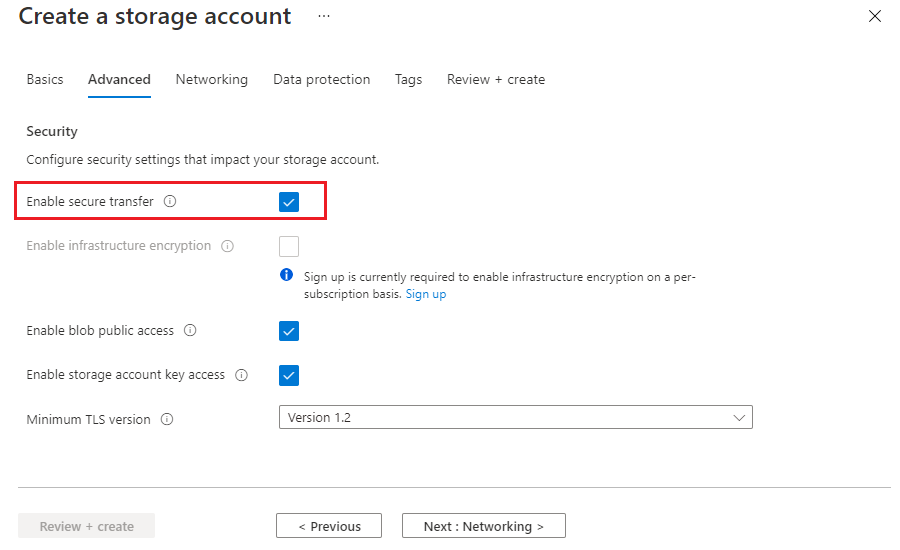
Mevcut depolama hesabı için güvenli aktarım gerektir
Azure portalında mevcut bir depolama hesabını seçin.
Depolama hesabı menü bölmesinde, Ayarlar'ın altında Yapılandırma'yı seçin.
Güvenli aktarım gerekli'nin altında Etkin'i seçin.
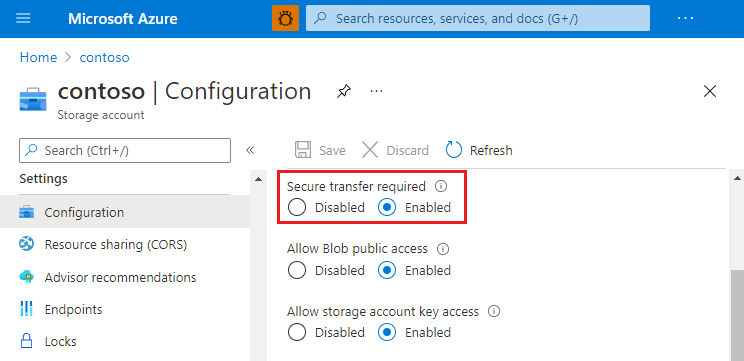
Koddan güvenli aktarım gerektir
Program aracılığıyla güvenli aktarım gerektirmek için, depolama hesabında enableHttpsTrafficOnly özelliğini True olarak ayarlayın. Depolama Kaynak Sağlayıcısı REST API'sini, istemci kitaplıklarını veya araçları kullanarak bu özelliği ayarlayabilirsiniz:
PowerShell ile güvenli aktarım gerektir
Not
Azure ile etkileşim kurmak için Azure Az PowerShell modülünü kullanmanızı öneririz. Başlamak için bkz . Azure PowerShell'i yükleme. Az PowerShell modülüne nasıl geçeceğinizi öğrenmek için bkz. Azure PowerShell’i AzureRM’den Az’ye geçirme.
Bu örnek, Azure PowerShell modülü Az sürüm 0.7 veya üzerini gerektirir. Sürümü bulmak için Get-Module -ListAvailable Az komutunu çalıştırın. Yüklemeniz veya yükseltmeniz gerekirse, bkz. Azure PowerShell Modülü yükleme.
Azure ile bağlantı oluşturmak için Connect-AzAccount komutunu çalıştırın.
Ayarı denetlemek için aşağıdaki komut satırını kullanın:
Get-AzStorageAccount -Name "{StorageAccountName}" -ResourceGroupName "{ResourceGroupName}"
StorageAccountName : {StorageAccountName}
Kind : Storage
EnableHttpsTrafficOnly : False
...
Ayarı etkinleştirmek için aşağıdaki komut satırını kullanın:
Set-AzStorageAccount -Name "{StorageAccountName}" -ResourceGroupName "{ResourceGroupName}" -EnableHttpsTrafficOnly $True
StorageAccountName : {StorageAccountName}
Kind : Storage
EnableHttpsTrafficOnly : True
...
Azure CLI ile güvenli aktarım gerektirme
Bu örneği çalıştırmak için Azure CLI'nın en son sürümünü yükleyin. Başlangıç olarak, Azure ile bağlantı oluşturmak için az login komutunu çalıştırın.
Azure CLI örnekleri kabuk için bash yazılır. Bu örneği Windows PowerShell veya Komut İstemi'nde çalıştırmak için betiğin öğelerini değiştirmeniz gerekebilir.
Azure aboneliğiniz yoksa başlamadan önce birücretsiz Azure hesabı oluşturun.
Ayarı denetlemek için aşağıdaki komutu kullanın:
az storage account show -g {ResourceGroupName} -n {StorageAccountName}
{
"name": "{StorageAccountName}",
"enableHttpsTrafficOnly": false,
"type": "Microsoft.Storage/storageAccounts"
...
}
Ayarı etkinleştirmek için aşağıdaki komutu kullanın:
az storage account update -g {ResourceGroupName} -n {StorageAccountName} --https-only true
{
"name": "{StorageAccountName}",
"enableHttpsTrafficOnly": true,
"type": "Microsoft.Storage/storageAccounts"
...
}
Sonraki adımlar
Geri Bildirim
Çok yakında: 2024 boyunca, içerik için geri bildirim mekanizması olarak GitHub Sorunları’nı kullanımdan kaldıracak ve yeni bir geri bildirim sistemiyle değiştireceğiz. Daha fazla bilgi için bkz. https://aka.ms/ContentUserFeedback.
Gönderin ve geri bildirimi görüntüleyin